जब आउटलुक उपयोगकर्ता अपने कैलेंडर से एक नई स्काइप मीटिंग बनाने का प्रयास करते हैं, तो उन्हें यह त्रुटि मिल सकती है: "कैलेंडर स्वामी की पहचान करने में असमर्थ। कृपया अपनी सहायता टीम से संपर्क करें“. यह समस्या मुख्य रूप से व्यावसायिक उपयोगकर्ताओं के लिए Skype को प्रभावित करती है।
इस त्रुटि का कारण क्या है?
यदि आप POP सेटिंग्स का उपयोग करके अपना खाता सेट करते हैं, तो आप Skype मीटिंग शेड्यूल नहीं करेंगे। यह ईमेल प्रोटोकॉल स्काइप मीटिंग्स का समर्थन नहीं करता है।
इसी कारण से, आपको Outlook पर Skype मीटिंग प्रबंधित करने के लिए एक Exchange खाते की आवश्यकता है।
Office 365 खातों के लिए समाधान
यदि आप किसी Office 365 खाते का उपयोग कर रहे हैं, तो Outlook वेब संस्करण का उपयोग करें। सीधे शब्दों में कहें, यदि आउटलुक ऐप स्काइप मीटिंग्स को जोड़ने में विफल रहता है, तो जांचें कि क्या आउटलुक वेब ऐप आपको स्काइप मीटिंग्स बनाने देता है।
इसके अतिरिक्त, यदि आप व्यवसाय के लिए Office 365 का उपयोग कर रहे हैं, तो अपने खाते को एक के रूप में सेट करें विनिमय खाता. जांचें कि क्या आप नई सेटिंग्स के साथ मीटिंग शेड्यूल कर सकते हैं।
डबल-चेक करें और सुनिश्चित करें कि आप व्यवसाय और आउटलुक के लिए स्काइप में साइन इन करने के लिए एक ही खाते का उपयोग कर रहे हैं। यदि आप विभिन्न खातों का उपयोग कर रहे हैं, तो आउटलुक स्काइप से कनेक्ट होने में विफल रहेगा।
अभी मिलो का उपयोग करें
वैकल्पिक रूप से, आप यह भी कर सकते हैं मीट नाउ फीचर का इस्तेमाल करें. मीट नाउ एक नई स्काइप सुविधा है जिसका उपयोग आप जल्दी से मीटिंग बनाने या उसमें शामिल होने के लिए कर सकते हैं। सबसे अच्छी बात यह है कि यह आउटलुक सहित कई Microsoft ऐप्स में एकीकृत है।
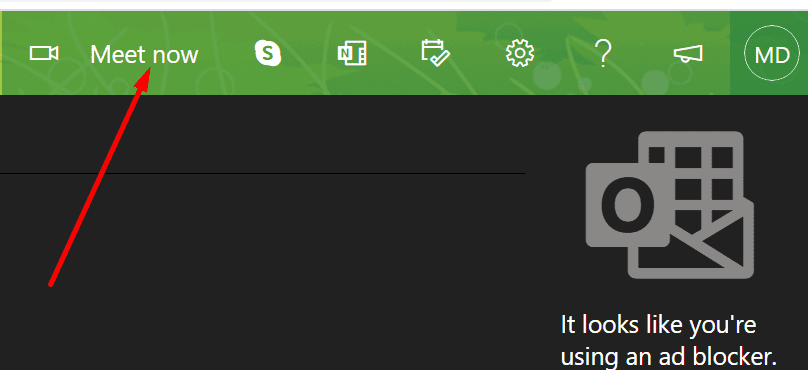
आउटलुक लाइव पर जाएं और अपनी मीटिंग शेड्यूल करने के लिए बस अभी मिलें बटन दबाएं।
अगर समस्या बनी रहती है, तो आगे की सहायता के लिए अपने आईटी व्यवस्थापक से संपर्क करें।
निष्कर्ष
अपने Outlook कैलेंडर से सीधे व्यवसाय के लिए Skype मीटिंग शेड्यूल करने के लिए, आपको IMAP इंटरनेट मेल प्रोटोकॉल का उपयोग करने की आवश्यकता है। पीओपी समर्थित नहीं है। इसके अतिरिक्त, यह सुनिश्चित करने के लिए अपने Office 365 खाते को Exchange खाते के रूप में सेट करना सुनिश्चित करें। यदि आप इन दो आवश्यकताओं को पूरा नहीं करते हैं, तो Skype कैलेंडर स्वामी की पहचान नहीं करेगा।
हम आशा करते हैं कि इस मार्गदर्शिका ने व्यवसाय के लिए Skype त्रुटि को हल करने में आपकी सहायता की है। नीचे एक टिप्पणी देने के लिए स्वतंत्र महसूस करें।